Xbox Game Bar (gọi tắt Game Bar) là một công cụ hỗ trợ tuyệt hảo mà Microsoft trang bị trên Windows 10. Nó chứa hàng loạt công cụ, tiện ích quan trọng giúp quá trình sử dụng Windows 10 nói chung và chơi game kể riêng trở nên dễ dàng hơn. Cũng như góp phần nâng cao trải nghiệm người sử dụng trên nền tảng.
Thông thường, khi bạn nhấn tổ hợp phím Windows + G, Xbox Game Bar trong Windows 10 sẽ được mở ra. Nhưng nếu bạn muốn khởi chạy Game Bar bằng mổ tổ hợp phím tắt tùy chỉnh chính khác theo ý muốn, điều ấy tận gốc không khó. Bạn chỉ phải làm theo những bước đơn giản dưới đây.
Trước tiên, bạn phải truy cập vào ứng dụng Settings của Windows 10. Mở menu Start và chọn tượng trưng “bánh răng” cài đặt ở bên trái, hoặc bạn cũng có thể nhấn nhanh tổ hợp phím Windows + i .

Trong Settings, nhấn vào mục “ Gaming ”.

Trong phần thiết lập “ Xbox Game Bar ”, bạn cuộn xuống cho đến khi thấy mục “ shortcuts ”.
Tùy chọn đầu tiên trong danh sách là ” Open Xbox Game Bar “. Để cài đặt cụm phím tắt tùy chỉnh của riêng bạn, hãy nhấp vào hộp văn bản kế bên “ Your shortcut ”, sau đó nhấn tổ hợp phím tắt mà bạn muốn sử dụng. Ở tỉ dụ trong bài, chúng ta nhập tổ hợp phím tắt Control + Shift + G .

Trong tình huống bạn nhập một tổ hợp phím tắt đã được gán cho 1 tính năng khác, một thông báo lỗi sẽ lập tức xuất hiện. Hãy thử chọn một cụm phím tắt khác.
Sau đó, cuộn xuống cuối bản kê “ Keyboard shortcuts ” và nhấp vào nút “ Save ”. Bạn phải nhấp vào Save để cụm phím tắt mới gán cho Xbox Game Bar có hiệu lực.
(Bạn cũng cũng đều có thể thay đổi phím tắt cho những chức năng khác của Xbox Game Bar tại đây).
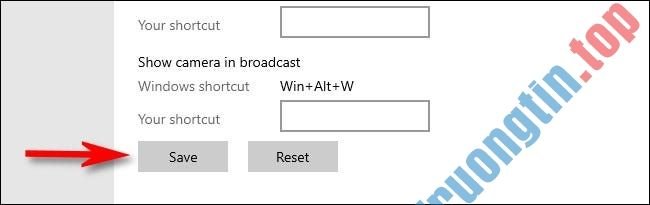
Bây giờ, bạn cũng có thể thử nhấn phím cụm tắt mới ở bất kỳ đâu trong Windows 10 và Xbox Game Bar tức thì sẽ xuất hiện.
Nếu muốn hủy kích hoạt cụm phím tắt tùy chỉnh cho Xbox Game Bar, bạn chỉ cần truy cập lại vào Settings > Gaming , sau đó xóa hộp văn bản ” Open Xbox Game Bar ” và nhấp vào “ Save ”. Bạn cũng có thể có thể nhấp vào nút “ Reset ” ở cuối danh sách để xóa mọi thứ các phím tắt tùy chỉnh.
- Cách tắt (hoặc bật) Xbox Game Bar trên Windows 10
- Hướng dẫn quay phim, chụp ảnh màn hình game trong Windows 10
- Cách kích hoạt công cụ Task Manager riêng cho game thủ trên Windows 10
- Mời tải game Mega Man, Barony và Superbrothers miễn phí
Xbox Game Bar,game bar,phím tắt,shortcut,gán phím tắt cho Xbox Game Bar,gán shortcut cho Xbox Game Bar,windows 10
Nội dung Cách thay đổi tổ hợp phím tắt mở công cụ Game Bar Windows 10 được tổng hợp sưu tầm biên tập bởi: Tin Học Trường Tín. Mọi ý kiến vui lòng gửi Liên Hệ cho truongtin.top để điều chỉnh. truongtin.top tks.
Bài Viết Liên Quan
Bài Viết Khác
- Sửa Wifi Tại Nhà Quận 4
- Cài Win Quận 3 – Dịch Vụ Tận Nơi Tại Nhà Q3
- Vệ Sinh Máy Tính Quận 3
- Sửa Laptop Quận 3
- Dịch Vụ Cài Lại Windows 7,8,10 Tận Nhà Quận 4
- Dịch Vụ Cài Lại Windows 7,8,10 Tận Nhà Quận 3
- Tuyển Thợ Sửa Máy Tính – Thợ Sửa Máy In Tại Quận 4 Lương Trên 10tr
- Tuyển Thợ Sửa Máy Tính – Thợ Sửa Máy In Tại Quận 3
- Top 10 Địa Chỉ sửa laptop bị liệt phím Ở Tại Quận 10 Tphcm
- Dịch Vụ Sửa Máy Tính Đường Huỳnh Tịnh Của Quận Bình Thạnh
- Thủ thuật hay giúp bạn làm chủ Menu Start trên Windows 10
- 【Canon】 Trung tâm nạp mực máy in laser trắng đen Canon LBP3910
- Cách tạo khung ảnh trên Paint








